
Ramai pelanggan Windows 10 merasakan bahawa warna tetingkap lalai komputer mereka tidak cantik Jika mereka mahu menetapkannya kepada warna lain, bagaimana mereka harus menetapkannya? Anda perlu terlebih dahulu memasuki panel tetapan, cari entri pemperibadian, dan kemudian klik pada warna Panel warna akan muncul, di mana anda boleh memilih warna yang anda mahu, simpan tetapan kemudian, dan warna akan ditukar. Anda boleh membuka tetingkap dan melihat bahawa warna telah berubah.
Cara untuk menetapkan warna tetingkap dalam Windows 10:
1 Menukar warna sempadan tetingkap adalah sangat mudah mula-mula pergi ke konfigurasi sistem.
2 Kemudian klik "Peribadikan", seperti yang ditunjukkan dalam gambar.
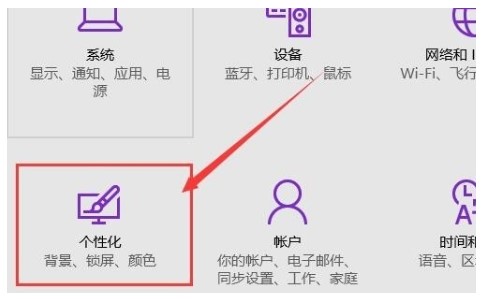
3. Dalam tetingkap timbul, pilih butang "Warna" pada lajur kiri.
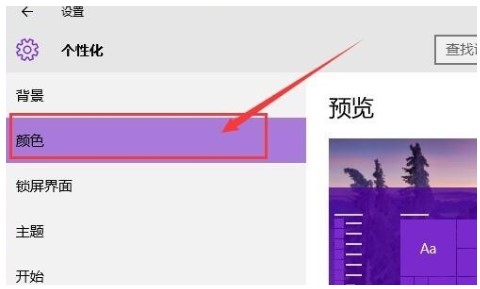
4 Kemudian pilih warna yang anda perlukan dalam senarai warna di sebelah kanan, dan kemudian klik OK.
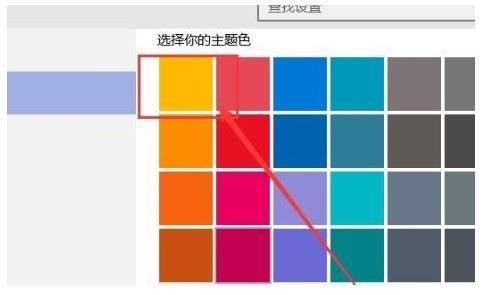
5 Buka tingkap sesuka hati, dan anda boleh lihat warna sempadan tingkap telah ditukar kepada warna yang diingini.
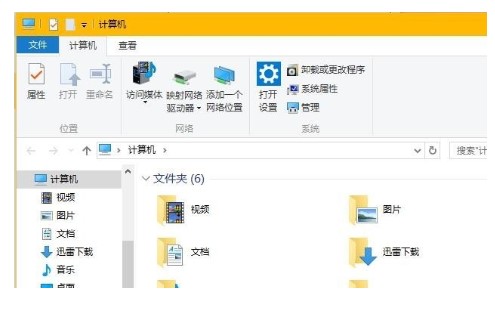
Di atas adalah kandungan tutorial cara set warna tingkap windows10.
Atas ialah kandungan terperinci Tutorial tetapan warna tetingkap Windows 10. Untuk maklumat lanjut, sila ikut artikel berkaitan lain di laman web China PHP!




